
Warzone, assim como qualquer outro modo de jogo Call of Duty, está disponível para PC. No entanto, se quiser obter muitas mortes, você deve garantir que o jogo esteja funcionando perfeitamente, pois o baixo desempenho pode causar atrasos durante os tiroteios. Aqui estão as melhores configurações para PC para garantir que sua experiência no Warzone seja perfeita.
Warzone não possui requisitos de sistema muito elevados. No entanto, isso é desgastante para o seu PC enquanto um jogo está em execução, especialmente para a sua CPU. Isso pode levar a quedas de FPS que, por sua vez, podem prejudicar seu próprio desempenho no jogo.
Felizmente, você pode ajustar suas configurações para maximizar seu FPS. Se você não está tão confiante em como fazer isso, nós ajudamos você. Uma análise detalhada das melhores configurações de PC para Warzone será discutida nas seções a seguir.
Melhores configurações de Warzone PC para FPS máximo
Configurações do visor
- Modo de exibição: Exclusivo em tela cheia
- Monitor de exibição: selecione um monitor com a taxa de atualização mais rápida
- Adaptador de vídeo: sua placa gráfica
- Taxa de atualização da tela: Máxima para monitor (144 Hz / 240 Hz)
- Resolução da tela: 1080p – Evite 1440p/4K, pois isso reduzirá significativamente o FPS
- Resolução dinâmica: Desativada
- Proporção: Automático (16:9)
- Jogabilidade V-Sync: Desligado–V–A sincronização pode causar atraso na entrada
- Menu V-Sync: Desligado
- Limite de taxa de quadros personalizado: Personalizado
- Limite de taxa de quadros personalizada de jogo: 300
- Limite de taxa de quadros personalizada do menu: 90
- Limite de taxa de quadros personalizada fora de foco: 30
- Gama de exibição: 2,2 (sRGB)
- Brilho: sua preferência
- Modo de foco: Desligado
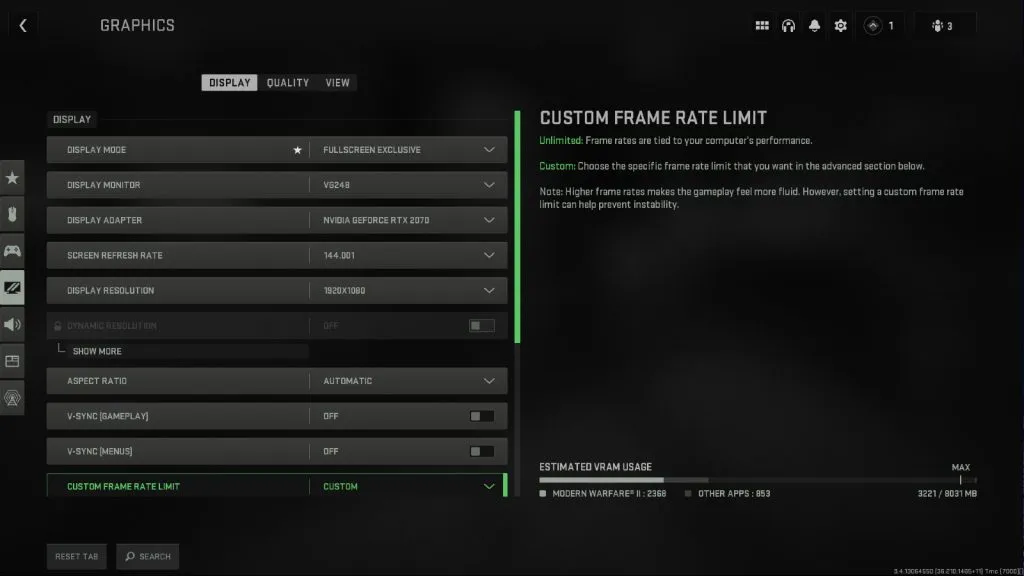
Primeiro, você precisa ter certeza de que as configurações de vídeo estão corretas para o seu PC e monitor.
Configurações de qualidade
- Predefinições de qualidade: Personalizadas
- Resolução de renderização: 100
- Aumento de escala/nitidez: FidelityFX CAS
- FidelityFX CAS Strength: 75 – Aprimora a jogabilidade com custo mínimo de FPS
- Anti-Aliasing: SMAA T2X – Aumentar esta configuração afetará o FPS para um ganho marginal de desempenho
- Qualidade do anti-aliasing: Normal – Baixa melhore um pouco o FPS, mas Normal vale a pena.
- Escala de memória de vídeo: 90 – Use VRAM máximo para priorizar Warzone
- Resolução de textura: Normal
- Filtro de textura anisotrópico: Alto – FPS pouco afetado por esta configuração
- Nível de detalhe próximo: Baixo
- Nível de detalhe distante: Alto – Melhor para jogabilidade, custo mínimo de FPS
- Distância de desenho desordenada: Curta
- Qualidade das partículas: Baixa
- Nível de qualidade das partículas: Baixo
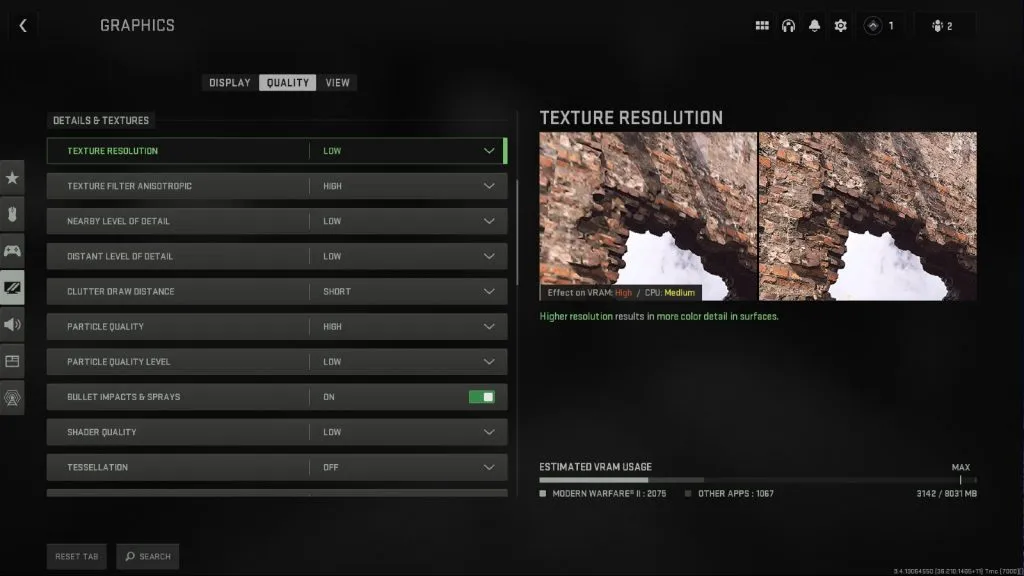
Estas são as melhores configurações de PC para seus gráficos para FPS máximo em Warzone.
- Impactos e efeitos de balas Sprays: Ligado – Isso é com você, mas muitas pessoas preferem Ligado para jogabilidade
- Qualidade do sombreador: Média
- Tesselação: Desativado
- Memória do terreno: Máx
- Streaming de textura sob demanda: Desativado
- Qualidade de streaming: Baixa
- Qualidade volumétrica: Baixa
- Qualidade física adiada: Baixa – afeta apenas a água
- Água Cáustica: Desativado – afeta apenas a água
- Resolução do mapa de sombra: Baixa
- Qualidade de sombra pontual: Baixa
- Cache Spot Shadows: Ativado – O armazenamento em cache melhorará o desempenho
- Cache spot: Baixo
- Cache Sun Shadows: Ativado – O armazenamento em cache melhorará o desempenho
- Iluminação de partículas: Baixa
- Oclusão de ambiente: Desativada
- Reflexos do espaço da tela: Desativado
- Qualidade de reflexão estática: Baixa
- Volumes da grade meteorológica: Desativado
- Nvidia Reflex Low Latency: Ativado – Esta configuração melhora significativamente a latência. Se você estiver limitado pela CPU, use a opção ON+BOOST.
- Profundidade de campo: Desativado
- Desfoque de movimento mundial: Desativado
- Desfoque de movimento da arma: Desativado
- Grão do filme: 0,00
Configurações de exibição
- Campo de visão: 100–110 – Este é uma questão de preferência, mas cerca de 100 deve proporcionar o melhor equilíbrio entre visibilidade e desempenho. Valores mais altos tornam os inimigos distantes menores/mais difíceis de ver e podem afetar o FPS.
- Campo de visão ADS: Afetado
- Campo de visão da arma: Padrão
- Campo de visão da terceira pessoa: 80-100
- Campo de visão do veículo: Padrão
- Movimento da câmera em 1ª pessoa: mínimo (50%)
- Movimento da câmera de terceira pessoa: mínimo (50%)
- Transição ADS de terceira pessoa: Preferência
- Câmera padrão do espectador: Preferência

Como obter FPS mais alto em Warzone
Para FPS mais altos em Warzone, certifique-se de ajustar sua exibição, qualidade e configurações de visualização conforme mostrado acima. Embora algumas dessas configurações sejam uma questão de preferência, recomendamos tentar essas configurações primeiro. Se você não estiver satisfeito com o FPS que está vendo, há mais algumas coisas a fazer.
Primeiro, certifique-se de que os drivers da sua placa gráfica estejam atualizados, usando os aplicativos oficiais da Nvidia ou da AMD.
Em seguida, certifique-se de não estar executando muitos aplicativos em segundo plano. Navegadores da Web como o Chrome, por exemplo, muitas vezes podem consumir o uso da CPU, causando gargalos no jogo. Fechar outros aplicativos pode melhorar o FPS.
Finalmente, a opção mais cara, mas eficaz, é comprar uma nova placa gráfica com mais potência.




Deixe um comentário